إذا كنت تبحث عن كيفية طباعة ورقة Excel بشكل فعال ودقيق، فأنت في المكان الصحيح. سواء كنت طالبًا بحاجة لطباعة مشروع، أو موظفًا يحتاج إلى طباعة تقارير، فإن هذا الدليل الشامل سيأخذك عبر كل الخطوات الضرورية لعمل ذلك بسهولة. في هذا المقال، سأشارك معك تجربتي الشخصية وأيضًا بعض النصائح العملية التي قد تفيدك في طباعة مستندات Excel الخاصة بك.
لماذا تختار Excel لطباعة أوراق العمل؟
قبل أن نتطرق إلى خطوات الطباعة، دعونا نتحدث قليلاً عن سبب استخدام Excel في الأعمال اليومية. Excel هو أحد أشهر برامج إدارة البيانات، ويتيح لك تنظيم المعلومات بطريقة يسهل الوصول إليها وفهمها. عندما يتعلق الأمر بالطباعة، هناك العديد من المزايا التي يقدمها Excel:
- إمكانية توزيع البيانات في جداول منظمة.
- سهولة تعديل البيانات قبل الطباعة.
- إمكانية استخدام الرسوم البيانية لجعل التقرير أكثر وضوحًا.
- خيارات طباعة متعددة تلبي جميع الاحتياجات.
الخطوات الأساسية لطباعة ورقة Excel
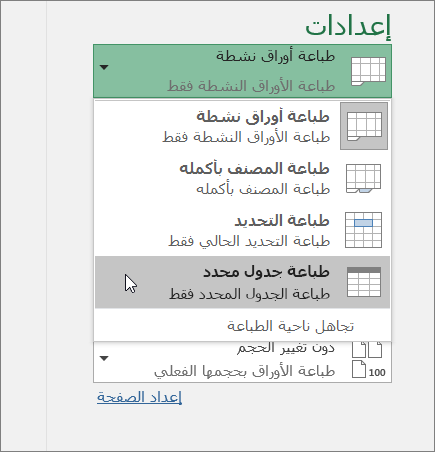
الآن، دعونا نبدأ في استعراض الخطوات الأساسية لطباعة ورقة Excel. سوف نستخدم Excel 2021 كمثال، ولكن الخطوات مماثلة في الإصدارات الأخرى.
الخطوة 1: فتح ملف Excel
ابدأ بفتح ملف Excel الذي ترغب في طباعته. تأكد من مراجعة البيانات الموجودة في الورقة والتأكد من أنها دقيقة.
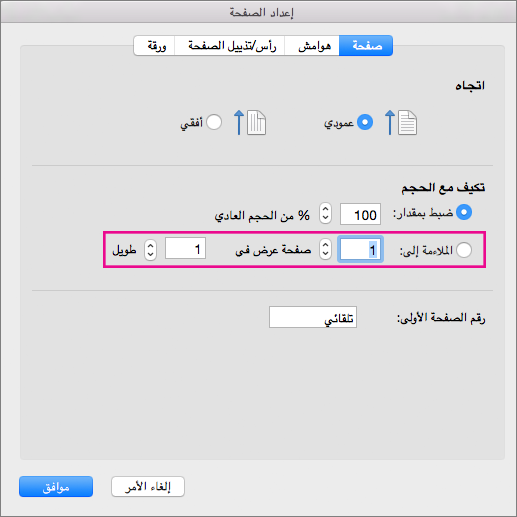
الخطوة 2: تحديد نطاق الطباعة
يمكنك تحديد نطاق الطباعة من خلال اختيار جزء من الجدول الذي ترغب في طباعته. للقيام بذلك:
- حدد الخلايا التي تريد طباعتها.
- اضغط على “تخطيط الصفحة” ثم اختر “نطاق الطباعة” ثم “تعيين نطاق الطباعة”.
الخطوة 3: إعداد خيارات الطباعة
قبل الطباعة، يجب عليك إعداد خيارات الطباعة. من خلال الضغط على “ملف” ثم “طباعة”، ستظهر لك خيارات متعددة:
- تخطيط الصفحة: يمكنك اختيار وضع الصفحة (عمودي أو أفقي).
- حجم الورقة: تأكد من اختيار الحجم المناسب (A4، A5، إلخ).
- الهوامش: ضبط الهوامش حسب الحاجة.
- الطابعة: اختر الطابعة المناسبة التي تريد استخدامه.

الخطوة 4: معاينة الطباعة
قبل الضغط على زر الطباعة، من الجيد أن تقوم بمعاينة العمل. اختر “معاينة قبل الطباعة” للتحقق من كيفية ظهور المستند عند الطباعة.
الخطوة 5: الطباعة
إذا كانت كل الإعدادات صحيحة، اضغط على زر “طباعة” لإكمال العملية.
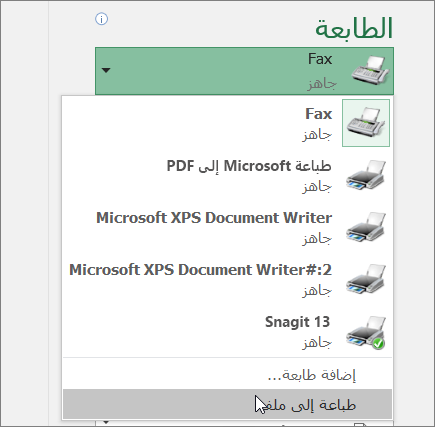
نصائح لتحسين جودة الطباعة
إليك بعض النصائح الهامة التي يمكن أن تساعدك في تحسين جودة الطباعة:
- استخدم خطوطاً واضحة وسهلة القراءة.
- تجنب إضافة تفاصيل غير ضرورية لقائمة الطباعة.
- تحقق من إعدادات الألوان، وتأكد من ملاءمتها لطابعتك.
مقارنة بين الطابعات المختلفة لطباعة أوراق Excel
| اسم الطابعة | النوع | السعر | مميزات | عيوب |
|---|---|---|---|---|
| HP LaserJet Pro M404n | ليزر | $200 | سرعة طباعة عالية، تكلفة طباعة منخفضة لكل صفحة. | لا تدعم الطباعة الملونة. |
| Epson EcoTank ET-2720 | حبر | $300 | طباعة ملونة، سعة خزان حبر كبيرة. | استهلاك حبر مرتفع في حالة الطباعة العادية. |
| Canon PIXMA TR8520 | حبر | $200 | تعدد الوظائف (طباعة، مسح ضوئي، تصوير)، جودة طباعة عالية. | سرعة الطباعة بطيئة مقارنة بالطابعات الليزرية. |
التحديات الشائعة وأفضل الحلول
قد تواجه بعض التحديات أثناء طباعة ورقة Excel، وفيما يلي بعض الحلول الممكنة:
التحدي 1: عدم تناسق البيانات في الورقة
قد يبدو الجدول غير منظم عند الطباعة. تأكد من ضبط أعمدة الصفوف قبل الطباعة.
التحدي 2: مشاكل مع الطابعة
إذا كانت الطابعة لا تستجيب، تحقق من الاتصال أو تأكد من وجود الحبر.
التحدي 3: حجم الورقة غير مناسب
إذا كانت البيانات لا تناسب الصفحة، جرب استخدام خيار “تغيير حجم الطباعة”.
أسئلة شائعة حول كيفية طباعة ورقة Excel
1. هل يمكنني طباعة ورقة Excel باللون الأسود فقط؟
نعم، يمكنك اختيار الطباعة بالأبيض والأسود من إعدادات الطابعة.
2. كيف يمكنني طباعة أكثر من ورقة في وقت واحد؟
يمكنك تحديد نطاق الطباعة لأكثر من ورقة ثم اتباع نفس خطوات الطباعة.
3. ماذا أفعل إذا كانت الطباعة غير واضحة؟
تحقق من جودة الحبر وضبط دقة الطباعة في إعدادات الطابعة.
4. هل يمكنني طباعة أوراق Excel من الهاتف؟
نعم، يمكنك استخدام تطبيقات Excel على الهواتف الذكية لطباعة الأوراق إلى الطابعات المتصلة.
الخاتمة
في ختام هذا المقال، تأمل أن تكون قد حصلت على معلومات شاملة حول كيفية طباعة ورقة Excel. سواء كنت تستخدم Excel لأغراض شخصية أو عملية، فإن معرفة كيفية طباعة أوراق العمل بشكل فعال يمكن أن يكون له تأثير كبير على إنتاجيتك. تذكر دائمًا مراجعة البيانات قبل الطباعة والتأكد من إعدادات الطابعة لتحصل على أفضل النتائج الممكنة.
إذا كان لديك أي استفسارات إضافية أو ترغب في مشاركة تجربتك الشخصية في طباعة ورقة Excel، فلا تتردد في ترك تعليق أدناه.
للمزيد من المعلومات والدراسات المتعلقة بطباعة المستندات، يمكنك زيارة هذه الروابط: Microsoft Excel وStatista: طابعات.